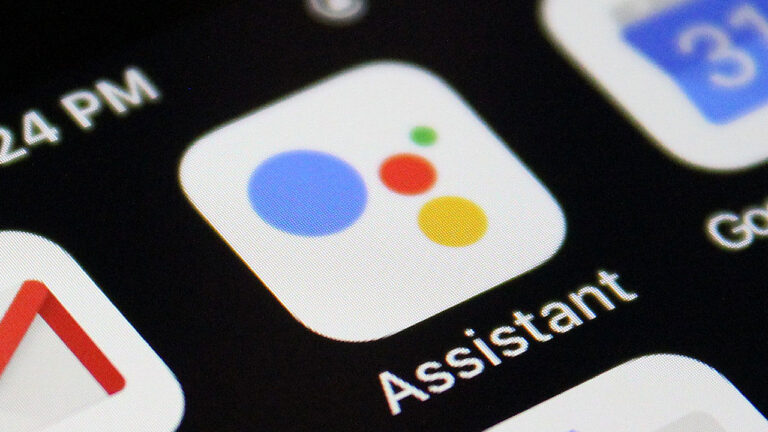
El Asiste de Google acaba de cambiar de voz hace poco, y es que antes la voz era mucho más robótica que la que tenemos hoy en día, y es justo eso lo que hizo nos diéramos cuenta de los cambios en la voz desde el primer momento en que se actualizó.
Aunque no es posible regresar a la voz robótica para todos quienes la preferían en lugar de la actual, si podemos decidir tener una voz de hombre o una vez de mujer para que nos guíen y nos acompañen en todas nuestras búsquedas que queramos hacer por medio de ellos.
Cambiar la voz realmente no es nada complicado pero sí es muy interesante, pues básicamente no necesitas hacer mucho para lograrlo, ni siquiera entrar a menús complicados. Esto es tan fácil que solamente debes tener tu teléfono desbloqueado para acceder a la parte en la que se te permite hacer ese cambio.
De verdad, te diremos la manera más fácil de acceder a esto, así que continúa leyendo.

Google cambia de voz para ti
Poder cambiar de voz al asiste de Google es realmente una tarea extremadamente sencilla. Así que te diremos las dos manera en que puedes hacerlo. las dos llegan a mismo punto al final.
La primera es presionando el botón especializado en el Asistente de Google, el cual nos ayuda a acceder al asistente sin tener que decir “Ok, Google”
La segunda es justamente esa, decir a tu teléfono “Ok, Google” para que se abra el asistente de voz. Después, en cualquiera de los dos casos, tienes que decirle en voz alta lo siguiente:
Es ahí que Google te dirá que para eso, debes tomar la opción “Voz de Asistente”, una opción que Google mismo te muestra gracias a ese comando de voz que le hiciste escuchar.
Ahora, ahí deberás presionar el ícono de “tuerca” y se te llevará a un menú completamente nuevo. Ahí podremos ver dos colores distintos, Rojo y Naranja. Al presionar alguno de los colores, escucharas un preview de las distintas voces que tienes disponibles y cuando estés satisfecho con tu elección, simplemente deberás usar la flecha de regreso para que la voz haya quedado guardada.
Como podrás ver, es realmente muy sencillo esto.